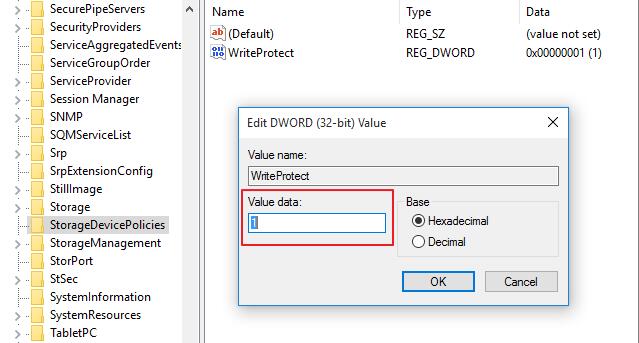3 Möglichkeiten: So entfernen/löschen/deaktivieren Sie den Schreibschutz unter Windows
Wenn Sie Dateien löschen möchten, können Sie den Vorgang möglicherweise nicht durchführen. Der Grund, warum Windows Sie auffordert, dass Sie die Zieldatei nicht löschen können, ist, dass sie schreibgeschützt ist. Das bedeutet, dass Sie den Schreibschutz deaktivieren müssen, bevor Sie versuchen, die Datei zu löschen. Wenn Sie Dateien auf einem USB-Laufwerk, einer SD-Karte oder einer Festplatte nicht bearbeiten oder speichern können, ist Ihr Gerät möglicherweise im schreibgeschützten Modus gesperrt. Dieser Artikel erklärt, wie Sie den Schreibschutz von einem USB-Laufwerk, einer SD-Karte oder einer Festplatte entfernen. Es funktioniert unter Windows 10, Windows 8 und Windows 7.
Methode 1: Entfernen/Löschen/Schreibschutz mit Eigenschaften deaktivieren
Wenn die zu löschende Datei auf der lokalen Festplatte gespeichert ist, können Sie den Dateistatus in den Eigenschaften anzeigen und den Nur-Lese-Schutz deaktivieren.
Schritt 1: Öffnen Sie den Datei-Explorer und suchen Sie die Datei, die Sie löschen möchten.
Schritt 2: Klicken Sie mit der rechten Maustaste auf die Zieldatei und wählen Sie Eigenschaften.
Schritt 3: Auf der Registerkarte "Allgemein" gibt es die Option "Eigenschaften". Wenn die schreibgeschützte Option ausgewählt ist, konnten Sie diese Datei möglicherweise aus diesem Grund nicht löschen.
Schritt 4: Deaktivieren Sie die schreibgeschützte Option, klicken Sie auf OK, um die Änderungen zu speichern. Versuchen Sie es dann erneut und prüfen Sie, ob Sie die Datei jetzt löschen können.

Methode 2: Entfernen/Löschen/Deaktivieren des Schreibschutzes über die Eingabeaufforderung
Ein weiterer Grund für den Schreibschutz einer Datei ist, dass die gesamte Festplatte tatsächlich schreibgeschützt ist. Um den Schreibschutz zu deaktivieren, können Sie die Windows-Eingabeaufforderung verwenden.
Schritt 1: Drücken Sie gleichzeitig die Tasten Windows + R, um das Ausführungsfeld zu öffnen. Geben Sie dann cmd ein, um die Eingabeaufforderung zu öffnen.
Schritt 2: Geben Sie nacheinander die folgenden Befehlszeilen ein. Drücken Sie nach jedem Befehl die Eingabetaste.
Diskpart
Festplatte auflisten
Wählen Sie Laufwerk X (X ist die Nummer Ihres schreibgeschützten Laufwerks)
Attribute Disk löschen Readonly
Schritt 3: Sobald der Vorgang abgeschlossen ist, schließen Sie das Eingabeaufforderungsfenster und versuchen Sie erneut, die Datei zu löschen.
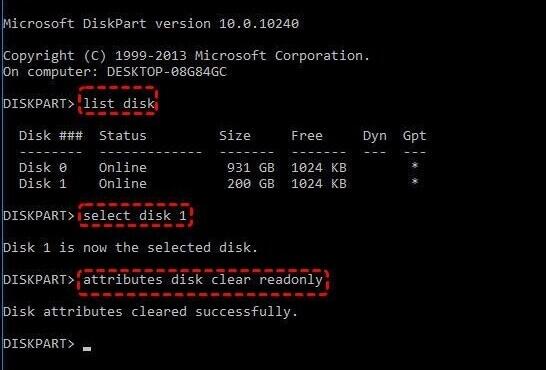
Methode 3: Entfernen Sie den Schreibschutz für USB/Stick und SD-Karte mit Regedit
Wenn Ihr USB-Stick, USB-Stick oder Ihre SD-Karte schreibgeschützt ist, können Sie keine Dateien darauf verschieben oder löschen. Um dies zu beheben, müssen Sie zuerst den Schreibschutz für USB/Pen Drive oder SD-Karte deaktivieren. Sie können einfach auf der Seite des USB-/Pen-Laufwerks oder der SD-Karte nach einem Schreibschutzschloss suchen. Wenn dies der Fall ist, schalten Sie den Sperrschalter aus und prüfen Sie, ob Sie jetzt Dateien auf dem USB/Pen Drive oder der SD-Karte verwalten können. Wenn Ihr USB/Pen Drive oder Ihre SD-Karte keine Schutzsperre hat, können Sie den Schreibschutz deaktivieren, indem Sie die folgenden Schritte ausführen.
Schritt 1: Drücken Sie gleichzeitig die Tasten Windows + R, um das Feld Ausführen aufzurufen. Geben Sie regedit ein und klicken Sie auf OK.
Schritt 2: Navigieren Sie zu folgendem Ordner:
Computer\HKEY_LOCAL_MACHINE\SYSTEM\CurrentControlSet\Control\StorageDevicePolicies
Wenn der Ordner "StorageDevicePolicies" auf Ihrem Computer fehlt, können Sie selbst einen erstellen. Klicken Sie mit der rechten Maustaste auf den Control-Ordner, gehen Sie zu New > Key. Dieser Schritt erstellt einen neuen Unterordner unter Control. Nennen Sie es "StorageDevicePolicies".
Schritt 3: Klicken Sie dann mit der rechten Maustaste auf den Ordner "StorageDevicePolicies", wählen Sie den DWORD-Wert (32-Bit), gehen Sie zu "WriteProtect" und ändern Sie die Wertdaten von 1 in 0.
Wenn der StorageDevicePolicies-Ordner neu erstellt wird, müssen Sie auch den WriteProtect selbst erstellen. Klicken Sie mit der rechten Maustaste auf StorageDevicePolicies, gehen Sie zu New und klicken Sie auf DWORD (32-Bit) Value. Benennen Sie den neuen Eintrag "WriteProtect" ohne Anführungszeichen.
Schritt 4: Klicken Sie auf OK, um den Registrierungseditor zu schließen. Starten Sie Ihren Computer neu und prüfen Sie, ob Sie die auf USB/Pen Drive oder SD-Karte gespeicherten Dateien löschen können.